通过“网络和Internet设置”查看
1、连接所需WiFi:确保电脑已经连接到需要查看密码的WiFi网络。
2、打开“网络和Internet设置”:鼠标右击电脑桌面右下角的WiFi图标,在弹出的菜单中点击“打开‘网络和Internet’设置”。
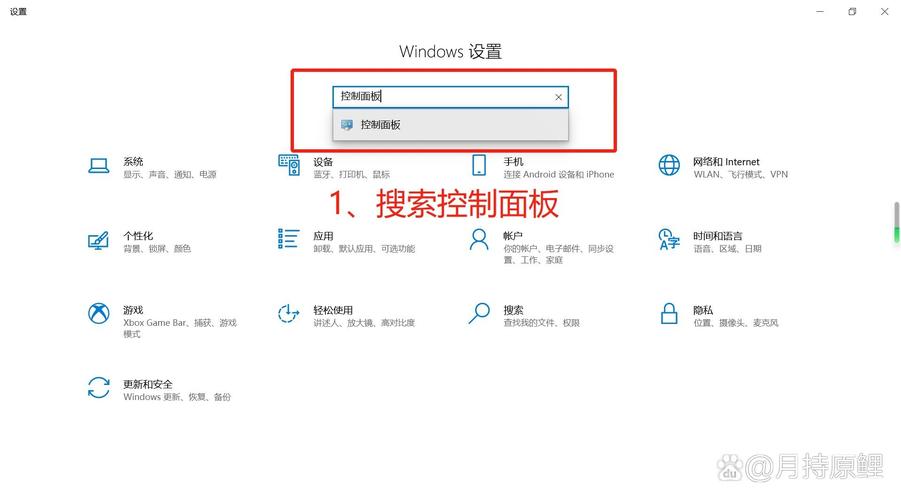
3、进入网络和共享中心:在弹出的设置窗口中,点击“网络和共享中心”。
4、选择已连接的WiFi:在网络和共享中心的窗口中,点击“WLAN (wifi名称)”。
5、查看无线属性:在弹出的窗口中,点击“无线属性”。
6、显示WiFi密码:在无线属性窗口中,点击“安全”选项卡,勾选“显示字符”即可看到当前连接的WiFi密码。
使用命令提示符查看
1、打开命令提示符:按快捷键Win+R键,输入cmd并按回车键,打开命令提示符窗口。
2、查看所有已连接WiFi的名称:在命令提示符窗口中,输入命令netsh wlan show profiles并按回车键,这将列出电脑连接过的所有WiFi名称。
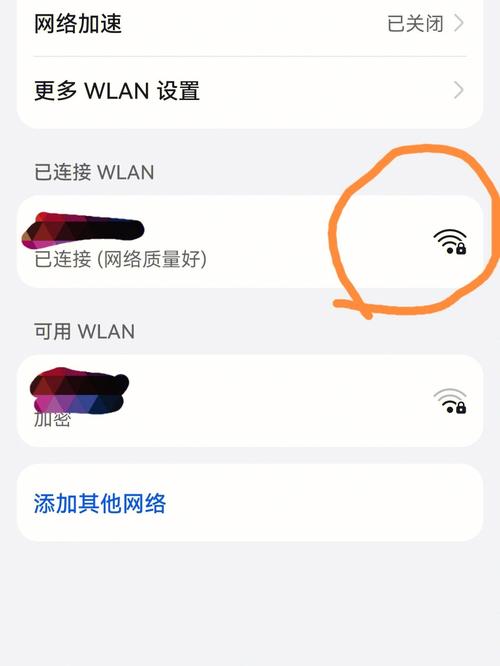
3、查看特定WiFi的详细信息:找到你需要查看的WiFi名称(如果名称包含汉字,可以在其他地方复制后粘贴),然后输入命令netsh wlan show profile name="WiFi名称" key=clear并按回车键,这里的WiFi名称替换为你实际要查看的WiFi名称。
4、查看WiFi密码:执行上述命令后,在输出的结果中找到“关键内容”字段,该字段后面的内容即为WiFi密码。
其他方法
除了上述两种主要方法外,还可以从控制面板或设置界面中查找WiFi密码,但步骤相对繁琐,且可能因操作系统版本不同而有所差异,推荐使用前两种方法进行操作。
注意事项
在使用命令提示符时,请确保输入的命令正确无误,特别是WiFi名称部分,如果WiFi名称包含汉字或其他特殊字符,建议在其他地方复制后粘贴到命令中,以避免输入错误。
查看WiFi密码通常不需要管理员权限,但如果遇到权限问题,可以尝试以管理员身份运行命令提示符或相关应用程序。
FAQs
Q1: 如果忘记WiFi名称怎么办?
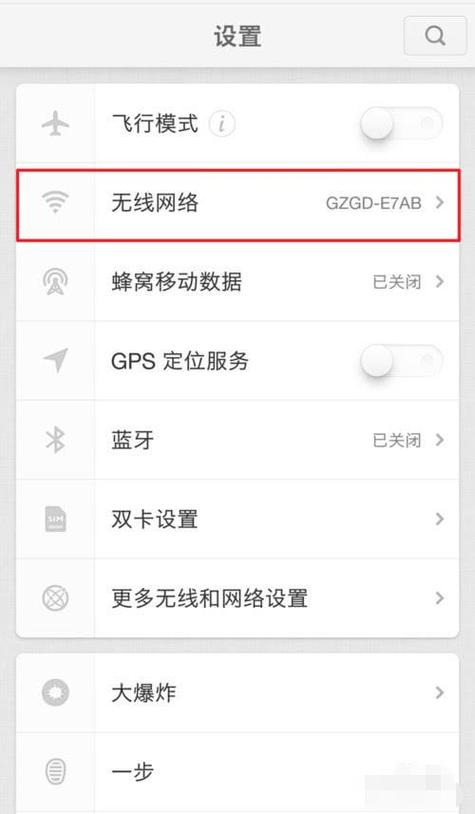
A1: 可以通过命令提示符中的netsh wlan show profiles命令查看电脑连接过的所有WiFi名称。
Q2: 如何更改已保存的WiFi密码?
A2: 更改已保存的WiFi密码通常需要在路由器设置页面进行操作,而不是直接在电脑上更改。
希望以上信息能帮助您成功查看电脑上的WiFi密码,如有其他问题,请随时提问。











